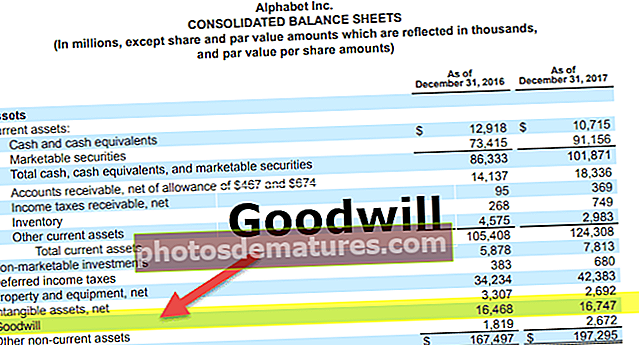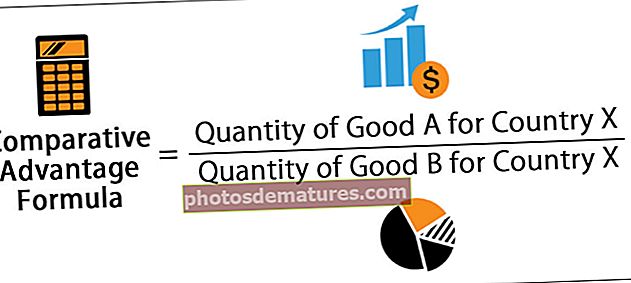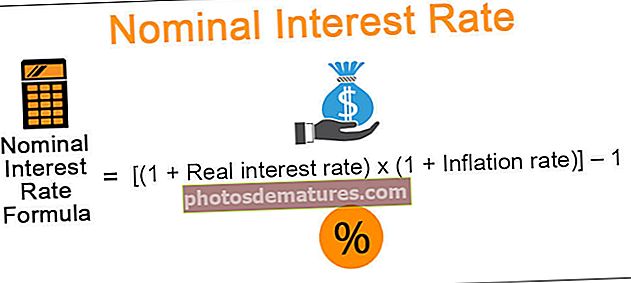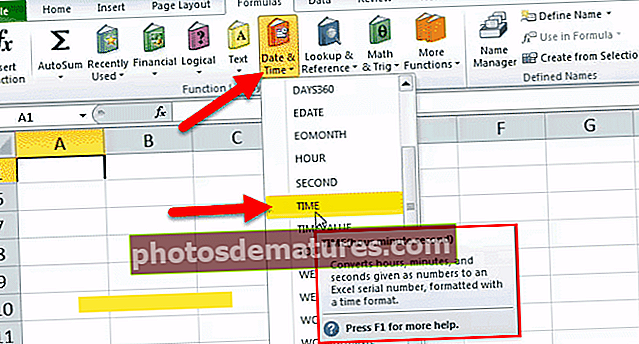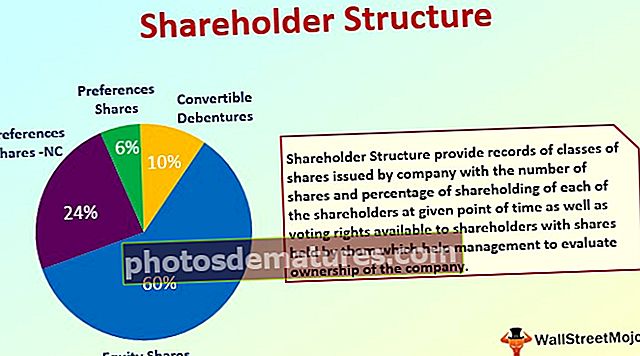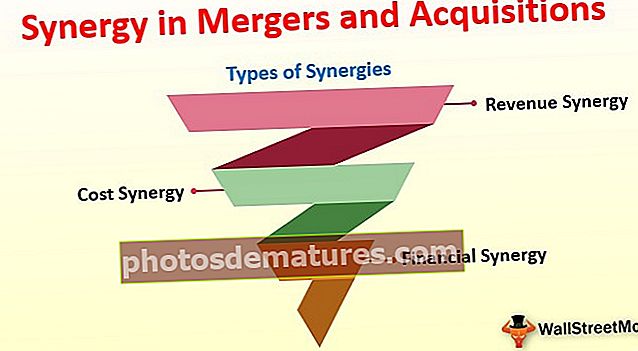Како заштитити лист у програму Екцел? (Водич корак по корак са примерима)
Заштита Екцел листа
Заштита радног листа је функција у Екцелу када не желимо да било који други корисник врши промене на нашем радном листу, доступан је на картици за преглед програма Екцел, има разне функције у којима можемо дозволити корисницима да извршавају неке задатке, али не и да праве такве промене пошто могу да одаберу ћелије за употребу аутоматског филтера, али не могу да изврше никакве промене у структури, такође је препоручено да радни лист заштите лозинком.
Екцелов радни лист који је заштићен лозинком и / или има закључане ћелије на радном листу ради спречавања било каквих промена на радном листу, познатом као заштитни лист.
Сврха заштитног листа са лозинком
Да бисте спречили непознате кориснике да случајно или намерно мењају, уређују, премештају или бришу податке на радном листу, можете закључати ћелије у Екцел радном листу, а затим заштитити Екцел лист лозинком.
# 1 Како заштитити лист у програму Екцел?
- Корак 1: Отворите радни лист који желите да заштитите, кликните десним тастером миша на радни лист или Идите на Преглед -> Заштити лист. Опција се налази у групи „Промене“, а затим на листи приказаних опција кликните на „Заштити лист“.

- Корак 2: Од вас ће бити затражено да унесете лозинку

- Корак 3: Унесите лозинку по вашем избору.

- Корак 4: Одељак у наставку приказује листу опција које можете да дозволите корисницима радног листа. Свака радња има поље за потврду. Означите оне радње које желите да омогућите корисницима радног листа.

- Корак 5: Подразумевано, ако није означена ниједна радња, корисници ће моћи само ДА ПРИКАЗУЈУ датотеку и не извршавају никаква ажурирања. Кликните на ОК.

- Корак 6: Поново унесите лозинку како је затражено на другом екрану, а затим кликните на ОК.

# 2 Како заштитити ћелије у Екцел радном листу?
Да бисте заштитили ћелије у Екцелу, следите кораке дате у наставку:
- Корак 1: Десно, кликните на екцел ћелију коју желите да заштитите, а затим на приказаном менију одаберите „Формат Целлс“.

- Корак 2: Идите на картицу под називом „Заштита“.

- Корак 3: Означите „Закључано“ ако желите да закључате ћелију у екцелу. Ово ће спречити било какву уређивање ћелије и садржај се може само прегледати. Означите „Скривено“ ако желите да сакријете ћелију. Ово ће сакрити ћелију па тако и садржај.

# 3 Како сакрити формулу повезану са ћелијом?
- Корак 1: Као што је приказано доле, ћелија Ф2 је повезана са формулом. Д2 + Е2 = Ф2.

- Корак 2: Испод је приказано да је екцел ћелија заштићена као закључана и скривена јер су обе опције означене.

- Корак 3: Као резултат, формула је скривена / није видљива на траци са формулама, као што је приказано доле.

- Корак 4: Након уклањања заштите листа, формула такође почиње да се појављује на траци са формулама, као што је приказано доле.

Прос
- Заштићени Екцел лист са лозинком користи се за заштиту осетљивих информација од нежељених промена које врше неовлашћени субјекти.
- Акције ћелија у Екцел радном листу контролишу се приступом. Значи, могу се конфигурисати тако да буду доступни неким корисницима, а не другима.
Цонс
- Ако Екцел лист заштитите лозинком и ако је заборављен, не може се повратити. Значи, не постоји аутоматски или ручни начин ресетовања или опоравка старе лозинке. То може проузроковати губитак података.
Ствари које треба запамтити
- Лозинка заштитног листа разликује велика и мала слова.
- Лозинка Заштићеног листа се не може повратити.
- Ако ниједна радња није означена у дијалошком прозору Протецт Схеет, подразумевана приступачност је Виев. То значи да ће остали моћи само да виде заштићени радни лист и неће моћи да додају нове податке нити да на њему врше било какве промене ћелије на радном листу.
- Заштита листа је обавезна ако неко жели да заштити ћелије закључане или скривене.
- Ако је лист незаштићен у Екцелу, све форматирање / закључавање повезано са ћелијама биће поништено / нестало.
- Закључавање ћелије у Екцелу спречава је да врши промене.
- Сакривајући ћелију, скрива формулу повезану са њом, чинећи је невидљивом на траци са формулама.